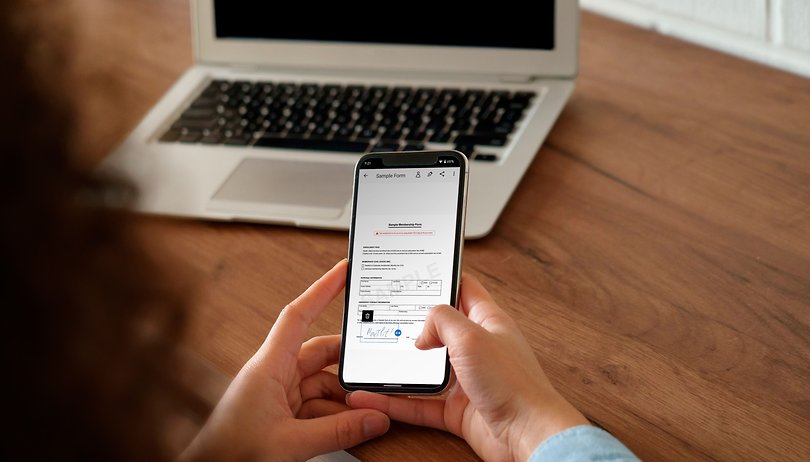
A digitalizáció lendületet kapott a közelmúltbeli világjárvány következtében, a vállalatok és ügynökségek egyre inkább digitalizálják dokumentumaikat. De hogyan írjunk alá digitális dokumentumokat? Ebből az útmutatóból megtudhatja, hogyan használhat ingyenes Android- és iPhone-alkalmazásokat, amelyek segítségével könnyedén hozzáadhatja aláírásait PDF- vagy képfájlokhoz.
Még jobb, ha nincs szüksége olyan divatos kiegészítőkre, mint a Galaxy S22 Ultra S-Pen, egyszerűen az okostelefon képernyőjén ujjaival létrehozhatja aláírásának digitális másolatát. Természetesen az alkalomtól függően előfordulhat, hogy egyszerű digitális aláírás nem fogadható el, ezért előtte ellenőrizze, hogy a címzettnek szüksége van-e digitális tanúsítványra vagy valamilyen igazolásra.
Ingyenes Adobe Fill & Sign Android és iPhone készülékekhez
Az alkalmazás, amelyet használni fogunk, az Adobe Fill & Sign, amely mindkét Androidra (letöltés a Google Play Áruházból) és iOS (letöltés az Apple App Store-ból), és ingyenesen használható.
Az alkalmazás használata előtt be kell jelentkeznie egy Adobe-fiókkal. Létrehozhat profilt Apple, Facebook vagy Google hitelesítő adataival, vagy egyszerűen csak egy működő e-mail címet használ.
Ezt követően az első lépés az aláírás hozzáadása. Ehhez kövesse az alábbi lépéseket:
- Érintse meg a toll hegye gombot a képernyő tetején.
- Válassza az Aláírás létrehozása lehetőséget.
- Jelentkezzen be a képernyőn az ujjával vagy egy kompatibilis tollal.
- Érintse meg a Kész gombot.
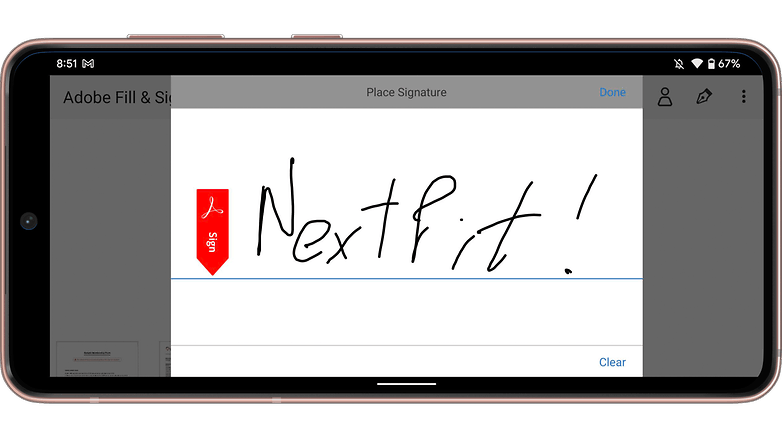
A Fill & Sign alkalmazás a vártnál jobb munkát végez a kurzív írással / © NextPit
A mentett aláírás után most már PDF-ek vagy egyéb dokumentumok aláírására is használhatja az alkalmazást:
- Koppintson a kék ikonra. Válassza ki a kitöltendő űrlapot.
- Válassza ki, hogy aláír-e egy PDF-fájlt, egy képet a Fényképtárból vagy Készítsen képet.
- Ha a rendszer kéri, biztosítson hozzáférést a tárolóhoz vagy a kamerához, majd válassza ki a fájlt, vagy készítsen fényképet a dokumentumról.
- A dokumentum megnyitásakor egyszerűen érintse meg a tollhegy gombját.
- Válassza ki a létrehozott aláírást, és helyezze a dokumentumra.
- Ez az!
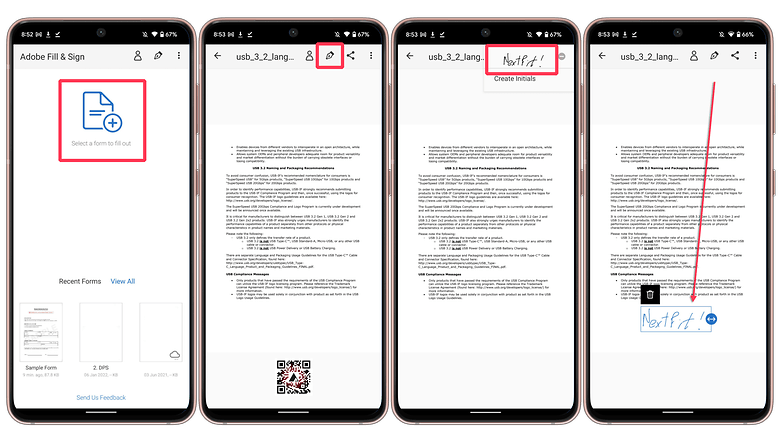
Jegyezze meg a Megosztás gombot az Aláírás parancsikon mellett / © NextPit
Az Adobe-fiókkal és a Fill & Sign alkalmazással fájljait a Document Cloud online fájltárhelyére mentheti. Dokumentumainak felhőbe mentéséhez nyomja meg hosszan a dokumentum ikont, majd érintse meg a felhő ikont. Ezzel elérheti fájljait online a címen acrobat.adobe.com.
Egy másik lehetőség az aláírt dokumentumok megosztása. Nyissa meg a kívánt fájlt, és érintse meg a Megosztás ikont a képernyő tetején, ekkor megnyílik a telefon megosztási menüje, amely a szokásos megosztási lehetőségeket kínálja üzenetküldő alkalmazásokon, közösségi médián vagy online tárhelyen.
Vannak más eszközök is, amelyekkel aláírhat dokumentumokat, de ez a személyes kedvencem. Ossza meg kedvenc alkalmazását vagy szolgáltatását PDF-űrlapok kitöltéséhez a megjegyzések részben.





